حتماً برای شما هم پیش آمده که میخواهید فایل تصویری یا ویدیویی را برای مدیرتان یا یکی از دوستانتان ارسال کنید، شاید در نگاه اول این موضوع برای شما چالش برانگیز باشد چرا که ایمیل کمی وقتگیر است اما باید بدانید که سرویس پیامرسان واتساپ علاوه بر اپلیکیشنی که روی گوشی تلفن همراه است دارای نسخه وب و دسکتاپ نیز است که شما به راحتی میتوانید واتساپ را بر روی رایانه خود نیز داشته باشید.
واتساپ وب (WhatsApp Web) در واقع همان نسخه مرورگری از اپلیکیشن واتساپ است و واتساپ دسکتاپ نیز در دو نوع ارائه میشود یک برنامه سیستمی قابل دانلود برای مک و ویندوز یا قابلیت کار مستقیم از مرورگر.
هرچند برای راهاندازی واتساپ در رایانه ممکن است همچنان به گوشی هوشمند نیاز باشد، اما میتوانید از رایانه یا تبلت خود نیز پیام ارسال کنید.
اگر هنوز نتوانستهاید از کل ظرفیت بالای شبکههای اجتماعی برای بازاریابی استفاده کنید بهتر است به آموزش ارائه شده در لینک زیر سری بزنید و به صورت صفر تا صد آموزش کار و بازاریابی در شبکههای اجتماعی توسط اساتید مجرب را دریافت کنید.
• آموزش بازاریابی در شبکههای اجتماعی — کلیک کنید
ما در این مطلب به شما نشان خواهیم داد که چگونه با استفاده از واتساپ وب و واتساپ دسکتاپ پیامهای خود را بین تلفن همراه و رایانه خود همگامسازی کنید که بتوانید چتهای خود را در هر دستگاهی مشاهده کنید.
واتساپ وب چیست؟
در ژانویه ۲۰۱۵، واتساپ نسخه تحت وب را معرفی کرد که به کاربران اجازه میداد از طریق رایانه یا لپتاپ به ارتباطات واتساپ دسترسی داشته باشند. این ویژگی با گذشت زمان هر روز محبوبیت خود را افزایش داده است چراکه کاربران از آن به عنوان جایگزینی برای ایمیل برای اشتراکگذاری اسناد، انتقال اطلاعات و پیامرسانی سریعتر و مؤثرتر استفاده میکنند.
اما این نکته حائز اهمیت است که همه ویژگیهایی که در اپلیکیشن واتساپ در تلفن همراه وجود دارد در واتساپ وب وجود ندارد، همچنین اپلیکیشن موبایل برای راهاندازی حتماً باید وجود داشته باشد در واقع، اتصال به واتساپ وب بدون آن امکانپذیر نیست و استفاده از آن مستلزم آن است که تلفن خود را در دسترس داشته باشید.
نحوه استفاده از واتساپ وب
برای راهاندازی واتساپ وب، کافیست روی آدرس آن در مرورگرهای کروم، فایرفاکس، اپرا، سافاری یا اج کلیک کنید و کد QR موجود در صفحه را با برنامه واتساپ گوشی تلفن همراه خود اسکن کنید. واتساپ وب به طور خودکار در مرورگر راهاندازی میشود و تا زمانی که از رایانه یا تلفن خود خارج شوید، فعال باقی میماند. برای پیدا کردن QR در اندروید و ios به نحو زیر عمل کنید.
۱. برای دریافت کد QR، باید به web.whatsapp.com مراجعه کنید. پس از اتمام بارگذاری صفحه، کد به طور خودکار تولید میشود. پس از ظاهر شدن کد، این کد باید از طریق برنامه واتساپ روی گوشی شما نیز اسکن شود تا اتصال برقرار شود.
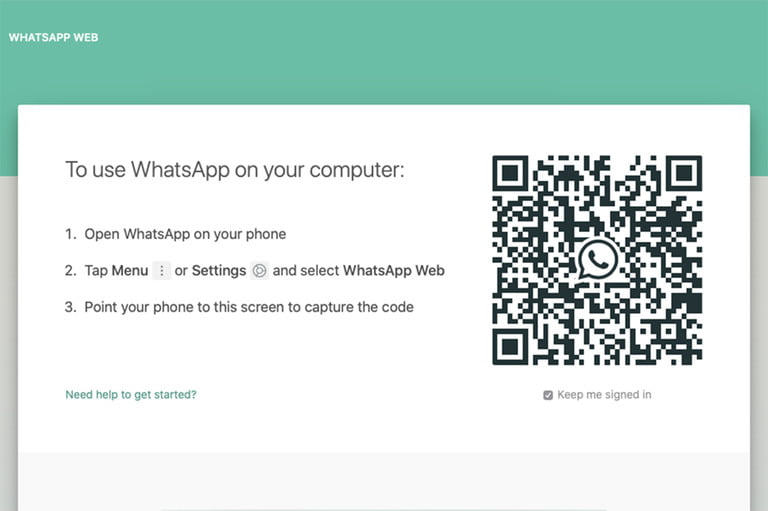
۲. واتساپ را در تلفن همراه آیفون یا اندروید خود راهاندازی کنید.
۳. در آیفون، میتوانید این کار را از طریق Settings و QR که در بالا سمت چپ است انجام دهید.
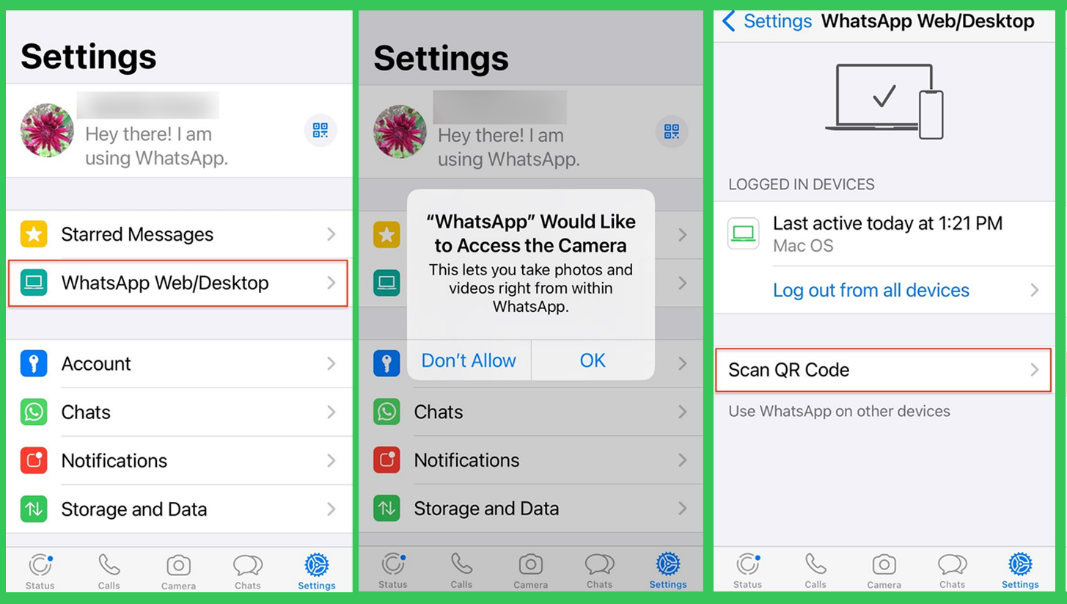
و در گوشیهای اندرویدی، روی سه نقطه که در گوشه سمت راست بالای صفحه مشاهده میکنید ضربه بزنید؛ و سپس بر روی گزینه «WhatsApp Web» ضربه بزنید.
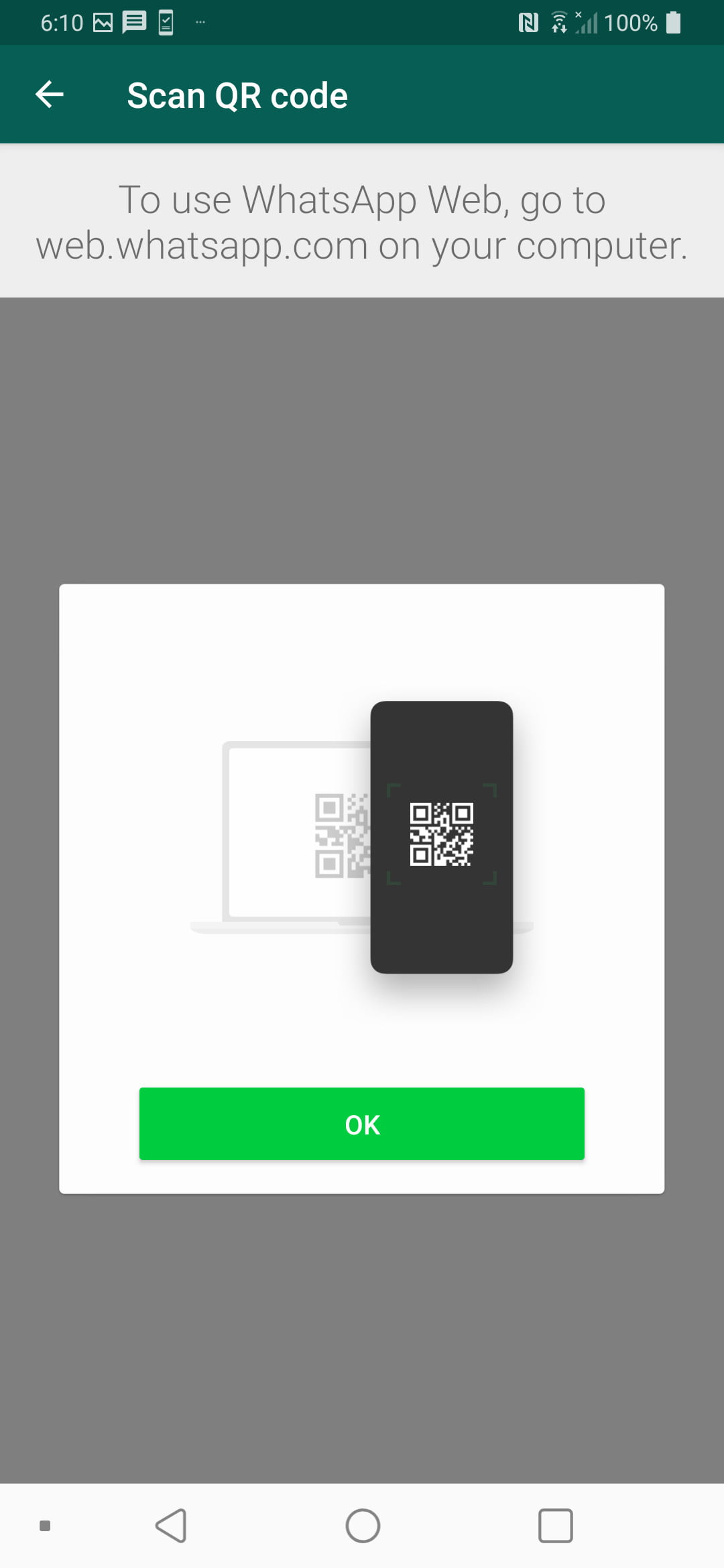
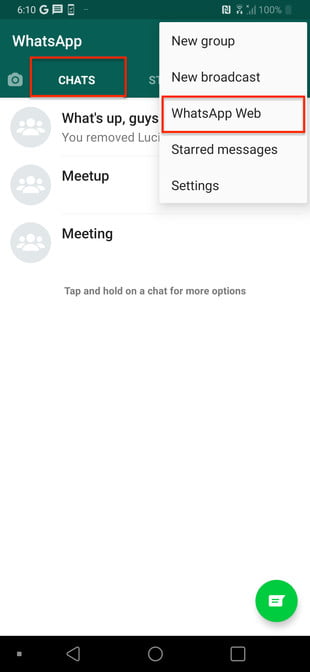
۴. روی اسکن کد QR ضربه بزنید و برای راهاندازی برنامه وب، کافی است دوربین گوشی خود را به سمت کد QR وب واتساپ بگیرید.
۵. زمانی که کد تائید شد، حساب تلفن هوشمند شما اکنون به نسخه وب متصل شده است
۶. بنابراین میتوانید به راحتی از مرورگر دسکتاپ رایانه خود پیام ارسال و دریافت کنید.
ویژگیهای واتساپ وب اندروید
به محض اینکه پیامهای دریافتی در واتساپ وب به گوشی شما رسید، به شما اطلاع داده میشود. اگر تلفن شما به اینترنت متصل نباشد یا خاموش باشد، پیامی را در واتساپ وب مشاهده نخواهید کرد. شاید در نگاه اول این اتفاق خوب به نظر نرسد اما در واقع این امر واتساپ را نسبت به سایر برنامههای چت مناسبتر میکند، چرا که درواقع این کار نوعی ایمن سازی است.
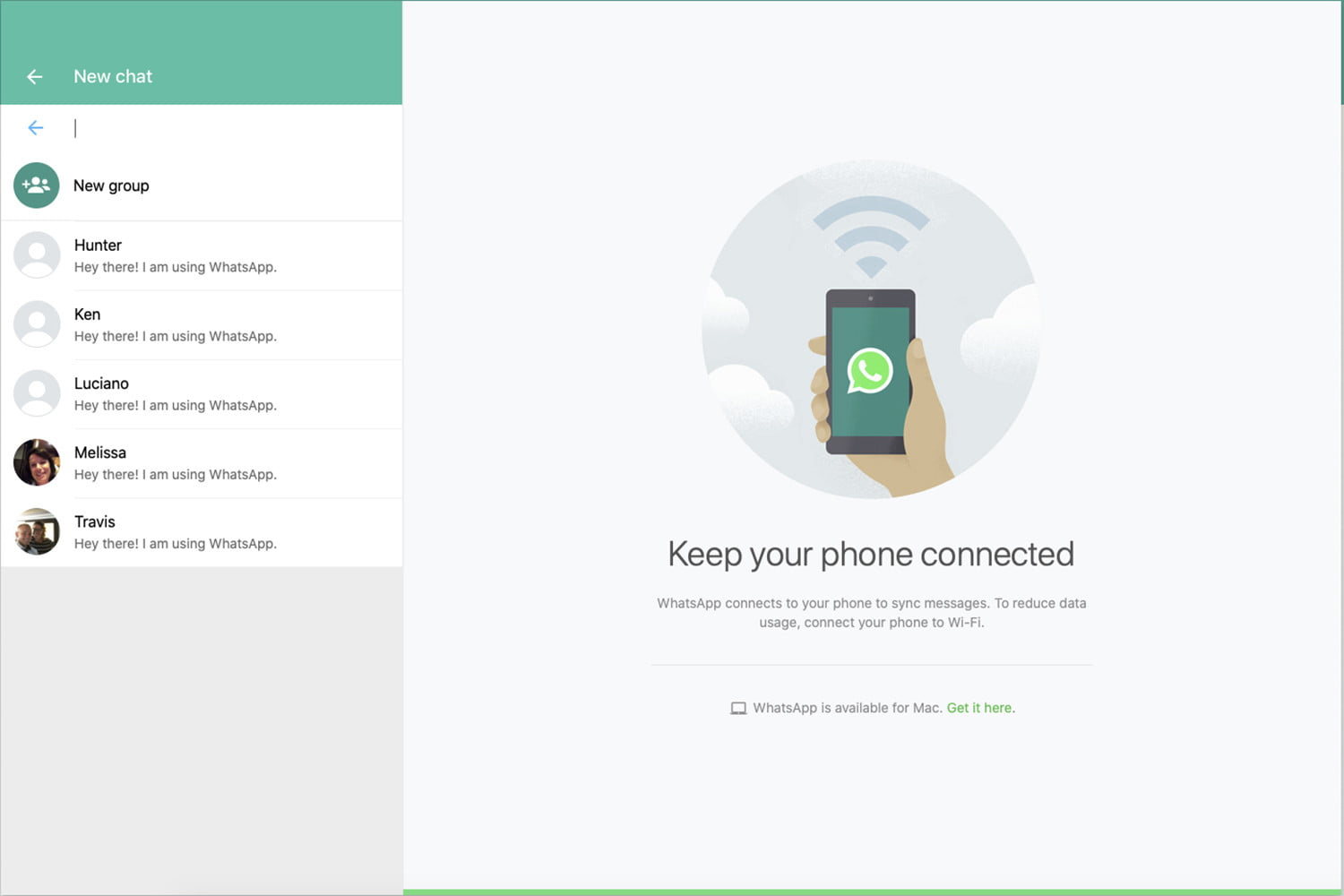
در قسمت سمت چپ بالای صفحه وب سه نماد قرار دارند: وضعیت، چت جدید و منو که فهرستی از گزینهها برای انجام کارهای مختلف را نشان میدهد. اگر روی گزینه وضعیت کلیک کنید، میتوانید تمام بهروزرسانیهای وضعیت ارسال شده را ببینید و از قسمت پاسخ در پایین صفحه پاسخ دهید.
پس از کلیک بر روی دکمه چت جدید، لیست مخاطبین در سمت چپ صفحهنمایش داده میشود. همچنین گزینهای برای شروع یک گروه جدید یا شروع مکالمه از این صفحه وجود دارد.
وقتی روی سه نقطه کلیک میکنید چندین گزینه وجود دارد که میتوانید از بین آنها انتخاب کنید. میتوانید یک گروه جدید ایجاد کنید، اطلاعات پروفایل خود را ویرایش کنید، چتهای بایگانیشده را جستجو کنید، پیامهای ستارهدار را ببینید، در قسمت تنظیمات اعلانها و تصویر زمینه چت را تنظیم کنید، از سیستم خارج شوید.
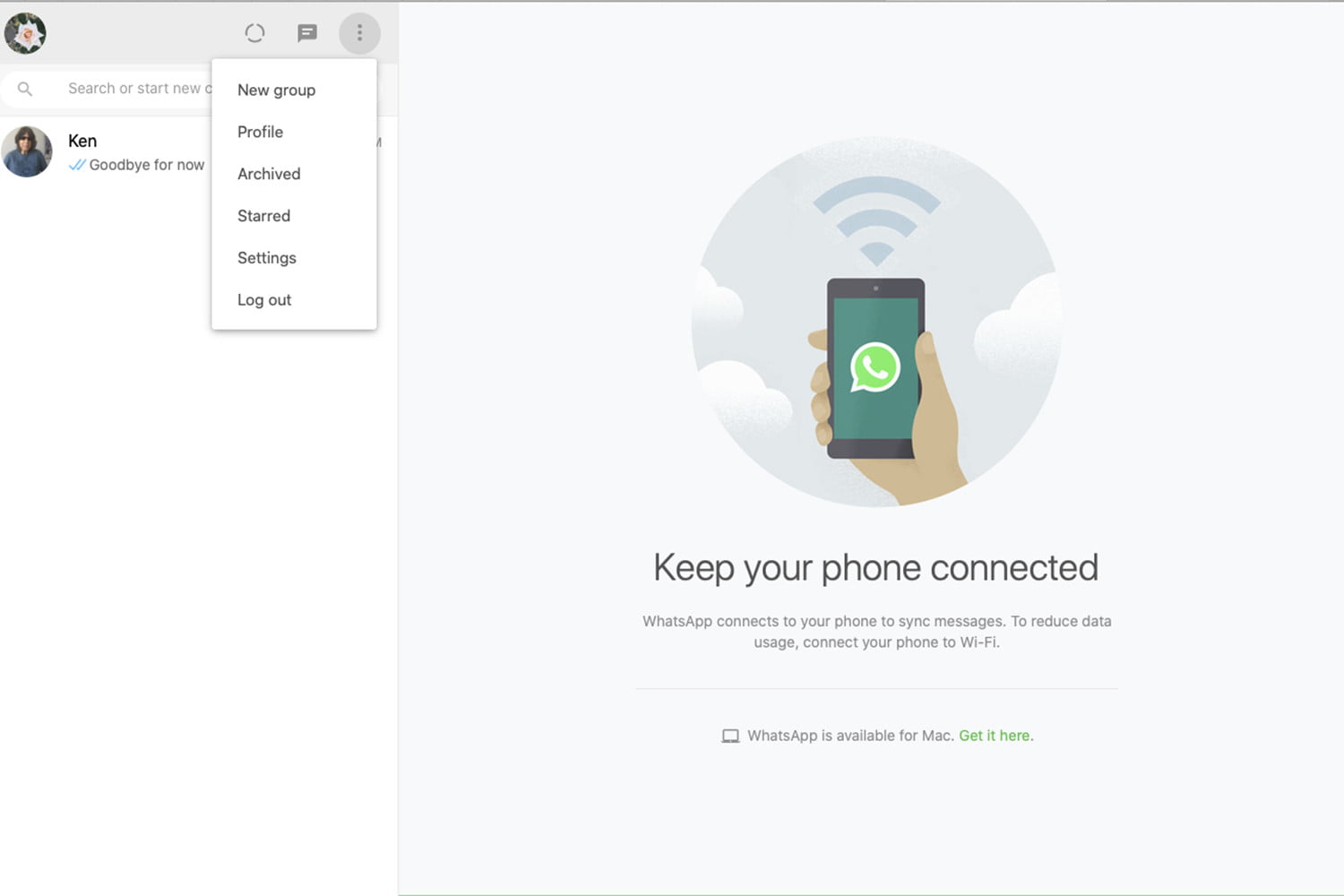
ارسال پیام از طریق واتساپ وب
استفاده از واتساپ وب به اندازه اپلیکیشن موبایل آسان است و رابط کاربری آن آشنا به نظر میرسد. برای ارسال پیام از دسکتاپ خود، روی یک چت موجود کلیک کنید یا روی نماد گپ جدید کلیک کنید و مخاطبی را که میخواهید با آن تعامل داشته باشید انتخاب کنید. در اینجا، میتوانید چتهای قبلی را ببینید، اگر ذخیره شده باشند. روی نوار پیام تایپ کنید و چت را شروع کنید. وقتی پیام خود را تمام کردید، روی کلید (Enter) در صفحهکلید خود برای ارسال کلیک کنید یا فقط روی نماد ارسال کلیک کنید.
اگر میخواهید اسناد، تصاویر یا موارد ضبطشده را اضافه کنید، فقط فایلها را از دسکتاپ خود پیوست کنید و با کلیک بر روی نماد گیره کاغذ پیوست در بالای چت فعلی، آنها را مانند هر پیام دیگری ارسال کنید.
مزایای استفاده از برنامه واتساپ وب اندروید
آیا نیاز به اشتراکگذاری سریع فایلها از رایانه خود دارید؟ از طریق واتساپ وب، میتوانید به راحتی مخاطبین، عکسها، اسناد و فایلهای دیگر را ارسال کنید. هر تعداد که میخواهید انتخاب کنید و آنها را ارسال کنید. اگر فایلهای زیادی را از طریق واتساپ دریافت میکنید، به خاطر داشته باشید که برنامه وب آنها را بهطور خودکار در رایانه شما ذخیره نمیکند. شما باید فایلهای دریافتی را به صورت دستی بر روی کامپیوتر دانلود کنید. در صورت فعال بودن گزینه مربوطه، واتساپ روی تلفن، رسانههای دریافتی را بهطور خودکار ذخیره میکند.
بزرگترین مزیت واتساپ وب را میتوان سرعت تایپ آن دانست چراکه که میتوانید از صفحهکلید رایانه شخصی خود برای تایپ پیامها استفاده کنید. به خصوص اگر نیاز به تایپ پیامهای رسمی طولانی دارید این ویژگی کار را بسیار برای شما آسان میکند.
بعد از اینکه کد QR وب WhatsApp را اسکن کردید و وارد برنامه وب شدید، دیگر نیازی به استفاده از تلفن برای ارسال پیام و فایل ندارید؛ و اگر پیام جدیدی داشته باشید، نیازی به جابجایی بین رایانه شخصی و گوشی تلفن همراه نیست و میتوانید آنها را از مرورگر وب بخوانید و به آنها پاسخ دهید همچنین چون صفحه دسکتاپ بسیار بزرگتر از صفحه گوشی تلفن همراه شما است، خواندن پیامها بسیار برای شما راحت میشود.
واتساپ وب به شما اجازه نمیدهد مانند اپلیکیشن موبایل با مخاطبین فردی تماس صوتی و تصویری برقرار کنید. با اینحال، امکان برقراری تماس ویدیویی گروهی در نسخه وب از طریق ویژگی اتاقهای مسنجر وجود دارد. پس از ایجاد یک اتاق، بهسادگی پیوند را با افرادی که میخواهید به چت ویدیویی گروهی دعوت کنید به اشتراک بگذارید.
حتی اگر واتساپ یا مسنجر نداشته باشند، میتوانند به آن بپیوندند. همچنین نیازی به ورود شما یا شرکتکنندگان به فیس بوک ندارد. لازم به ذکر است که اتاقهای مسنجر رمزگذاری سرتاسری نیستند.
بنابراین اگر در حال حاضر از واتساپ در دستگاه اندرویدی سامسونگ خود استفاده میکنید اما هنوز برنامه واتساپ وب را امتحان نکردهاید، همین امروز QR واتساپ وب را اسکن کنید و قفل یک راه قدرتمند برای تعامل با سرویس پیامرسانی دلخواه خود را باز کنید.
• برای مشاهده آموزش ترفندهای استفاده حرفهای از واتساپ وب در سایت فرادرس — کلیک کنید
واتساپ دسکتاپ
علاوه بر واتساپ وب، واتساپ به کاربران این امکان را میدهد که یک کلاینت دسکتاپ ویندوز یا مک داشته باشند که میتوانید مستقیماً از وبسایت برنامه دانلود کنید. هنگامی که برنامه را در ویندوز دانلود کردید (که در اصل فقط یک کپی از برنامه مبتنی بر وب است)، دستورالعملهای نصب را دنبال کنید. اگر از مک استفاده میکنید، میتوانید پس از کشیدن آیکون به پوشه برنامههای خود، واتساپ را راهاندازی کنید.

پس از نصب آن را راهاندازی کنید و پیامی دریافت خواهید کرد که از شما میخواهد یک کد QR را در نسخه مرورگر وب و برنامه وب اسکن کنید. به یاد داشته باشید که واتساپ شما را تا زمانی که به صورت دستی از سیستم خارج نشوید، وارد سیستم میکند.
هنگامیکه میخواهید از واتساپ سیستم خارج شوید، به منوی WhatsApp در تلفن همراه خود بروید و خروج از همه دستگاهها را انتخاب کنید. اگر از رایانه استفاده میکنید، میتوانید روی نماد سه نقطه در بالای پیام کلیک کنید و دکمه خروج را انتخاب کنید.
تماس تصویری در واتساپ دسکتاپ
مانند ویژگی تماس ویدیویی موجود، در تماس دسکتاپ نیز از همان رمزگذاری سرتاسر استفاده شده است به این معنی که واتساپ و فیسبوک نمیتوانند تماسهای شما را ببینند یا بشنوند.
برنامه دسکتاپ فعلا فقط از تماس یک به یک پشتیبانی میکند، نه تماسهای گروهی. واتساپ وعده میدهد که در حال گسترش است و شامل پشتیبانی از تماسهای صوتی و تصویری گروهی میشود، هرچند که نگفته است که چه زمانی خواهد بود. واتساپ برنامههای جدید و هیجانانگیزی را برای استفاده از کنفرانس ویدئویی دسکتاپ در برنامه وب خود اعلام کرده است. این ویژگی به ورود حداکثر ۵۰ شرکتکننده در هر تماس اجازه میدهد. این برنامهها واتساپ را به جایگزینی مؤثر برای زوم، اسکایپ و گوگل میت تبدیل میکند و راحتی فوقالعادهای را برای کاربران واتساپ در سراسر جهان فراهم میکند.
برای استفاده از ویژگی تماس ویدیویی جدید، باید برنامه دسکتاپ واتساپ را در مک یا رایانه شخصی راهاندازی کنید که مستلزم آن است که از قبل کاربر واتساپ در تلفن همراه باشید.
مدیریت چتها و گروهها در واتساپ وب و واتساپ دسکتاپ
فهرست منو جایی است که میتوانید چتهای بایگانیشده خود را کنید. همچنین از طریق آن میتوانید به پروفایل و وضعیت خود و همچنین گزینهای برای شروع یک گروه جدید دسترسی پیدا کنید. تنظیمات نیز در این منو هستند که شامل دسترسی به مخاطبین مسدود شده و تنظیمات برگزیده اعلان، از جمله روشن یا خاموش کردن صدا و همچنین انتخاب نمایش یا عدم نمایش اعلان است.
با نگهداشتن ماوس روی هر چت جداگانه در صفحه اصلی، یک فلش کوچک برای آن چت خاص ظاهر میشود که چند گزینه دیگر را ارائه میدهد. از اینجا میتوانید یک چت را بایگانی کنید، آن را پین کنید، بیصدا کنید، آن را حذف کنید یا بهعنوان خواندهنشده علامتگذاری کنید.
همچنین در هر چت فردی گزینههای بیشتری وجود دارد. در سمت چپ بالای یک چت خاص، نام آنها و آخرین باری که آنها آنلاین بودند را میبینید اگر این ویژگی را فعال کرده باشند. در بالا سمت راست، یک نماد جستجو به همراه یک فلش کوچک دیگر وجود دارد که منوی دیگری را نشان میدهد.
در این منو، میتوانید پیامهای موجود در آن چت خاص را انتخاب کنید، چت را بیصدا کنید، آن را پاک کنید، آن چت خاص را حذف کنید و همچنین اطلاعات تماس آن شخص را ببینید. همچنین میتوانید روی نوار بالای چت کلیک کنید و گزینهای برای حذف چت، روشن کردن پیامهای ناپدید شده و همچنین مشاهده اطلاعات مخاطب دریافت خواهید کرد.
ایموجی ها در اپلیکیشن دسکتاپ و وب واتساپ نیز موجود هستند که میتوانید آنها را در همانجایی که در اپلیکیشن گوشی هوشمند میبینید، در کنار کادری که پیام جدیدی را تایپ میکنید، پیدا کنید. نماد گیره کاغذ برای اتصال هر رسانه نیز در اینجا وجود دارد.
همانند برنامه موبایل واتساپ، میتوانید از طریق برنامه دسکتاپ واتساپ با مخاطبی تماس بگیرید یا تماس تصویری بگیرید (این امکان در وب واتساپ وجود ندارد). برای تماس روی مخاطبی که میخواهید با آن تماس بگیرید یا تماس ویدیویی دارید، ضربه بزنید و روی نماد صدا یا نماد ویدیو در بالای چت آنها ضربه بزنید تا تماس تصویری یا ویدیویی برقرار شود.
واتساپ نیز مانند هر پیامرسان دیگری چالشبرانگیز است که باید آموزشهایی زیادی برای کار کردن با آن دریافت کرد سایت فرادرس ترفندهای استفاده حرفهای از واتساپ را به صورت صفر تا صد به صورت رایگان در اختیار شما قرار داده است همچنین آموزش مهارتهای کامپیوتری، کار با ویندوز، اصول کار با اینترنت، آموزش اینستاگرام و هزاران آموزش دیگر در حوزه شبکههای اجتماعی و در دیگر حوزهها به صورت آنلاین در اختیار شما قرار داده است.

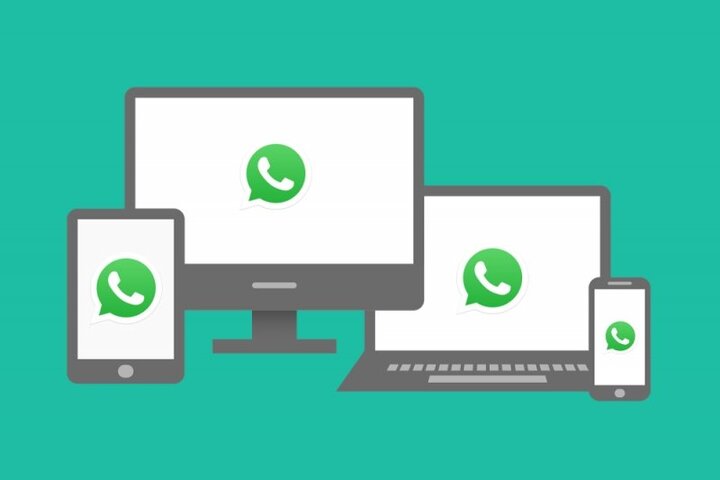




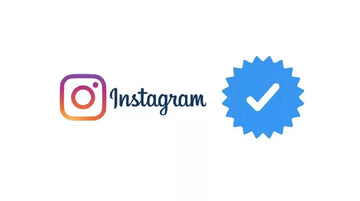
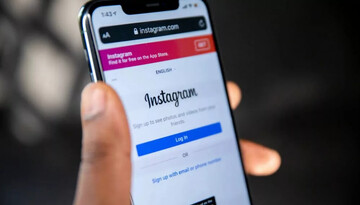


نظرات